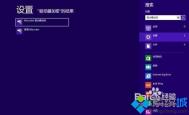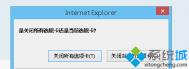Win8系统下如何启用Bitlocker驱动器加密功能
1、首先我们按下Win+W,在弹出的搜索框中输入驱动器加密,点击搜索结果;

2、点击后弹出新的窗口;

3、其中G盘就是我们的将要加密的U盘的盘符,我们点击右侧的子菜单按钮,打开如下子菜单;

4、点击启用Bitlocker,弹出新的窗口,等待初始化过程结束;

5、初始化结束后我们会看到加密方式选择的窗口,这里我们选择使用密码凭证解锁驱动器,在这里我们可以输入自定义的密码进行加密;

6、在勾选密码解锁驱动器,输入自定义的密码后,我们会看到恢复密钥的备份设置。

Win8系统账号密码如何快速设置
大家平时在使用电脑的时候,一般为了保护个人的隐私就会设置账号密码,可以防止被别人盗用。由于Win8系统是最新的操作系统,和w764位旗舰版有一定的差别,因此不少用户对于这种新系统有点陌生,不知道该怎么去设置账号密码。那么到底Win8系统账号密码如何快速设置呢?下面就一起来学习下具体的设置方法吧。
(本文来源于图老师网站,更多请访问http://m.tulaoshi.com/windowsxitong/)1、打开计算机,然后进入控制面板,直接点击里面的用户账户和家庭安全选项。

2、接着再单击用户账户选项。

3Tulaoshi.com、用户账户打开之后,点击里面的在电脑设置中更改我的账户信息选项。

4、这时候先单击用户选项,然后接着单击创建密码。

5、在里面输入新密码,然后就重新输入密码(密码提示这项可以不填),直接单击下一步。

6、最后单击完成,这时候密码就创建完成了。

Win8系统账号密码快速设置的详细步骤上面已经进行了详细的说明,其实操作起来还是很简单的,大家不妨自己动手试试吧!
win8系统如何禁用installer Worker进程

1、Windows Modules installer Worker为Win8系统后台进程,相关程序文件为Tiworker.exe,不同用户文件夹名称都是不同的。

2、Windows Modules installer Worker能否禁用?WindowstuLaoShi.com Modules installer Worker进程一旦运行,就会不访问硬盘驱动器,从而造成硬盘占用100%。
win8系统如何限制网速传输速度
1、鼠标右键点击开始,在搜索框里输入gpedit,弹出本地组策略编辑器;


2、依次打开计算机配置管理模板网络,单击Qos数据包计划程序,找到限制可保留带宽策略;

3、选择已启用,并在下方的带宽限制中输入你想要的值,改数值百分比数值;

4、点击确定按钮并重启下计算机,使组策略生效
win8系统在哪里可以查看无线网络流量
如今的网络十分发达,很多用户都非常关心网络流量的使用情况,尤其是无线网络的使用更是如此。不过由于和之前的win7 64位旗舰版有不小的差别,因此不少人却不知道新的win8系统流量在哪里查看。那么到底win8系统在哪里可以查看无线网络流量呢?下面就来说说具体的查看方法,希望可以帮助到大家。
具体的操作步骤如TuLaoShi.com下所示:
1、打开电脑之后,左键单击桌面右下方的那个信号图标;
(本文来源于图老师网站,更多请访问http://m.tulaoshi.com/windowsxitong/)
2、和win7 64位纯净版有差异的是,单击一下win8系统下面的无线信号小图标就会跳出选择;

3、这时候就邮件点击已连接好的无线信号,然后就会跳出 显示和隐藏预计数据使用设为按流量计费的连接等选项;

4、直接点击选择信号,就可以看到当前电脑产生的流量。

win8系统和传统的win7系统存在着不少的差异,因此在使用上大家更要注意了。